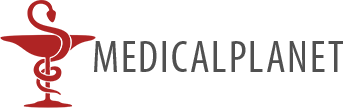MedicalPlanet
Контактные данные:
admin@medicalplanet.su
2009-2023
Как очистить телефон от мусора? Как освободить внутреннюю память Android?
В современных телефонах на Android внутренняя память довольно большого объема, но и у них со временем ухудшается скорость и качество работы по причине засорения мусором. Особенно быстро забивается память Android-устройства тогда, когда пользователь качает и устанавливает много приложений, игры и музыку, которые непомерно раздувают свой кэш, сохраняя ненужную информацию и забивая внутреннюю память.
Мусором на устройствах Android называют временные файлы, создаваемые приложениями и хранящиеся в кэше. Они нужны чтобы быстрее загрузить необходимую информацию, но после выхода из приложений кэши не удаляются, а накапливаются в памяти телефона или на карте памяти micro-SD. После удаления ненужных приложений кэши остаются в виде потерянных файлов и продолжают занимать много места в памяти, а если долго не производить очистку телефона от мусора, то велика вероятность того, что настанет момент, когда он уже не сможет принимать даже СМС-ки.
Чтобы узнать, сколько места занимает тот или иной файл, надо зайти в меню "Настройки" телефона и выбрать пункт "Приложения". Здесь нажав на любой из них можно посмотреть информацию о том, сколько мегабайт памяти занимает само приложение, его данные (Data) и кэш (Cache). Вот эти данные и кэш в основном и надо чистить.
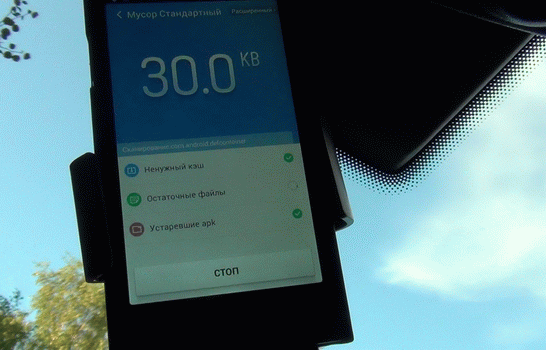
Конечно, каждый пользователь регулярно очищает журналы сообщений, звонков, историю браузера, ненужные фото, картинки, видео и музыку вручную, однако следить за каждым приложением, заходить и удалять ненужные папки и файлы занятие долгое и неприятное, а в некоторых случаях и опасное. Ведь не зря удалять неиспользуемые приложения, встроенные в прошивку телефона, невозможно без получения root-прав. Довольно часто пользователи, получившие root-права, удаляют системные программы и удивляются, почему их телефон стал хуже работать после очистки мусора.
Чтобы избежать всех этих неприятностей, разработано огромное количество программ для быстрого и безопасного удаления ненужных папок, файлов, приложений и кэш. Среди них самыми популярными являются бесплатные программы Clean Master, Smart Booster и App Cache Cleaner.
Программа Clean Master проста в использовании и безопасна для устройства. В ней есть специальная функция - очистка Android от мусора. После запуска этой функции происходит анализ всей системы, а затем выводиться список с названием процесса и объемов памяти, который занимает мусор. Бояться того, что программа удалит не только мусор, но и все приложения, в котором сохранены важные данные, не стоит. Просто нужно убрать галочку напротив нужных приложений в списке, который открывается после запуска функции очистки мусора.
Приложение Smart Booster производит быструю очистку ОЗУ от ненужных процессов с помощью специального виджета, а чтобы удалить кэши после установки этой программы достаточно одного касания. Функцию автоматической очистки у Smart Booster можно настроить по своему желанию, также здесь доступен менеджер приложений, умеющий создавать резервные копии программ и отключать ненужные.
В утилите App Cache Cleaner предусмотрена только одна кнопка для удаления кэш. С помощью нее можно удалить весь мусор или только ненужные файлы по запросу, настраивать автозачистку телефона через определенный промежуток времени. Программа сама определяет нужен кэш для той или иной программы, и ограничивает размеры необходимых до минимума, чтобы они не занимали много места в памяти телефона. App Cache Cleaner - отличное приложение для тех, кто не хочет разбираться в подробностях настроек многофункциональных приложений и получения root-прав.
Если вы смотрели видео, слушали музыку, пользовались интернетом или играли на планшете, а он завис, и вы не знаете, как вернуть его в рабочее состояние, для начала попробуйте нажать и удержать клавишу вкл./выкл. до тех пор, пока планшет не выключится. Затем подождите несколько секунд и снова включите устройство.
Если планшет сильно нагрелся, то причиной зависания видео может быть и эта проблема. В этом случае не стоит заново включать планшет, пока он не остынет, а причину нагрева устройства необходимо выяснить и при необходимости устранить. Иногда простым нажатием на клавишу выключить зависший планшет не удается, что заставляет неопытного пользователя впасть в панику.
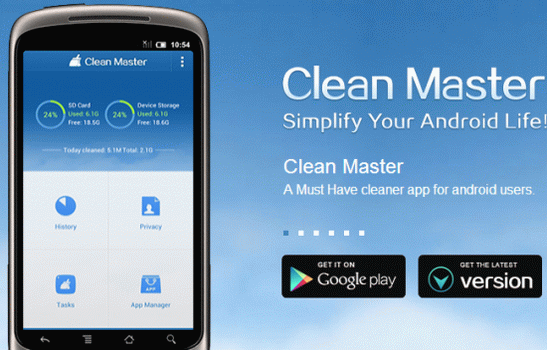
Среди программ, предназначенных для очистки Android от мусора, есть и платные версии, которые более функциональны и приятны в использовании из-за отсутствия в них рекламы. Кроме того, на Google Play маркете можно скачать на свой телефон узкоспециализированные приложения для очистки истории браузера, кэш приложений, журнала звонков, сообщений, поиска и т.д. Например, приложение History Eraser позволяет произвести чистку выбранного Вами типа данных нажатием одной кнопки.
Чтобы освободить внутреннюю память Android-устройства можно воспользоваться и другими способами. Наиболее интересными и удобными среди них являются хранение больших файлов в Облаке и перемещение их на карту памяти. Облако - это сервис, позволяющий сохранять файлы в "виртуальной памяти". Например, имея доступ к бесплатному интернету, вы можете сохранить папку с видео или кучей фотографией в Облаке. Чтобы переместить большие приложения на карту памяти, надо в магазине Google Play скачать специальную программу Apps2SD, которая сама покажет какие папки и файлы вы можете перенести.
В последних версиях Android телефонов и планшетов функция очистки памяти входит в состав системы, что избавляет их владельцев необходимости регулярной очистки устройства от мусора. Благодаря наличию встроенной функции очистки памяти современные гаджеты даже при максимальных нагрузках способны длительное время радовать стабильной и быстрой работой.
Читайте также интересные статьи на темы:
1.От чего планшет зависает при просмотре видео? Почему тормозит видео на Android?
2. Как найти флешку на компьютере и планшете? Как подключить флешку к планшету?
3.Китайский iPad - стоит ли покупать? В чем отличие китайского планшета Айпад от оригинала?
4.Стоит ли покупать ребенку iPad? Зачем нужен планшет ребенку?
5.Как достать аккумуляторную батарею планшета? Как заменить батарею планшета?
6.Как передать изображения с планшета на телевизор? Подключаем планшет к телевизору.
7.Сим-карта для планшета - зачем нужна и как выбрать? Преимущества планшета с SIM-картой.
8.Чем отличается планшет от ноутбука? Что лучше купить ребенку - планшет или ноутбук?
9.Какой планшет выбрать? Лучшие планшеты 2015 года.
10.Что делать, если планшет не видит флэшку? USB-накопитель на планшете.